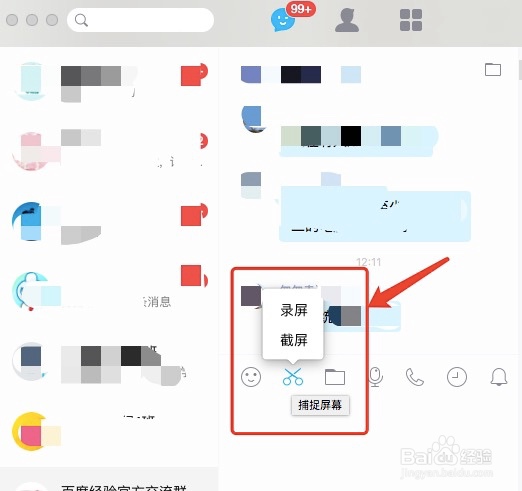在使用苹果电脑的时候,经常需要截屏。那要怎么在MacBook上截屏呢?主要有两种途径:一个是使用MacOS原生的截屏功能,另一个是利用第三方软件,下面来详细介绍。
工具/原料
苹果电脑MacBook
微信
苹果电脑MacOS原生的截屏功能
1、整个屏幕的截图:把当前显示屏的整个屏幕截图下来,直接按下Command + Shift + 3即可,截图的尺寸在默认情况下是MacBook对应的Retina显示屏的分辨率。截屏后的屏幕图片会自动保存在“桌面”
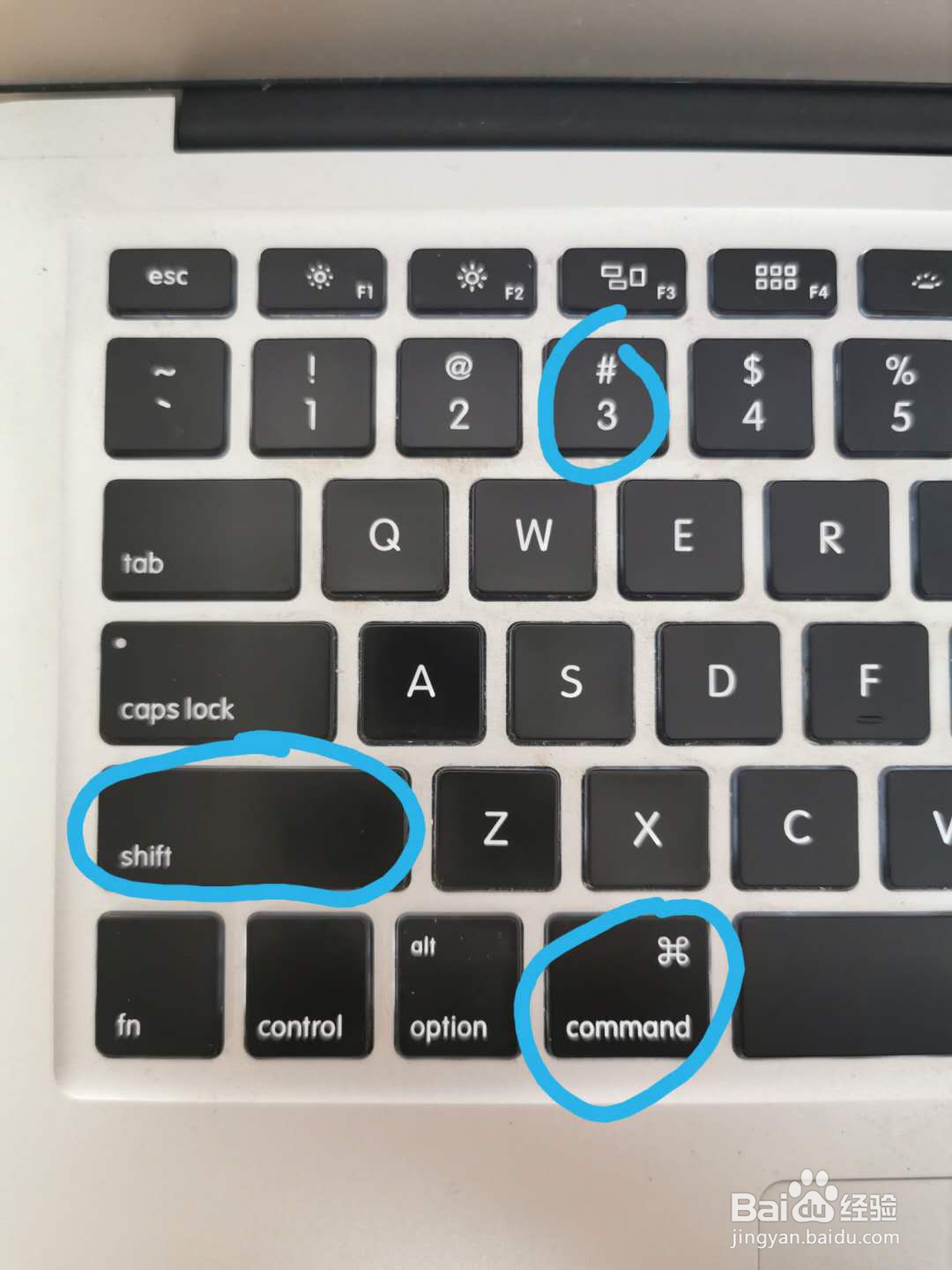

2、部分屏幕的截图:直接按下Command + Shift + 4即可选择屏幕中的区域进行截图。按下之后鼠标会变成十字形状,然后按住左键进行拖动,再次松开左键就能将鼠标矩形框选中的屏幕进行截图了。截屏后的屏幕图片会自动保存在“桌面”。
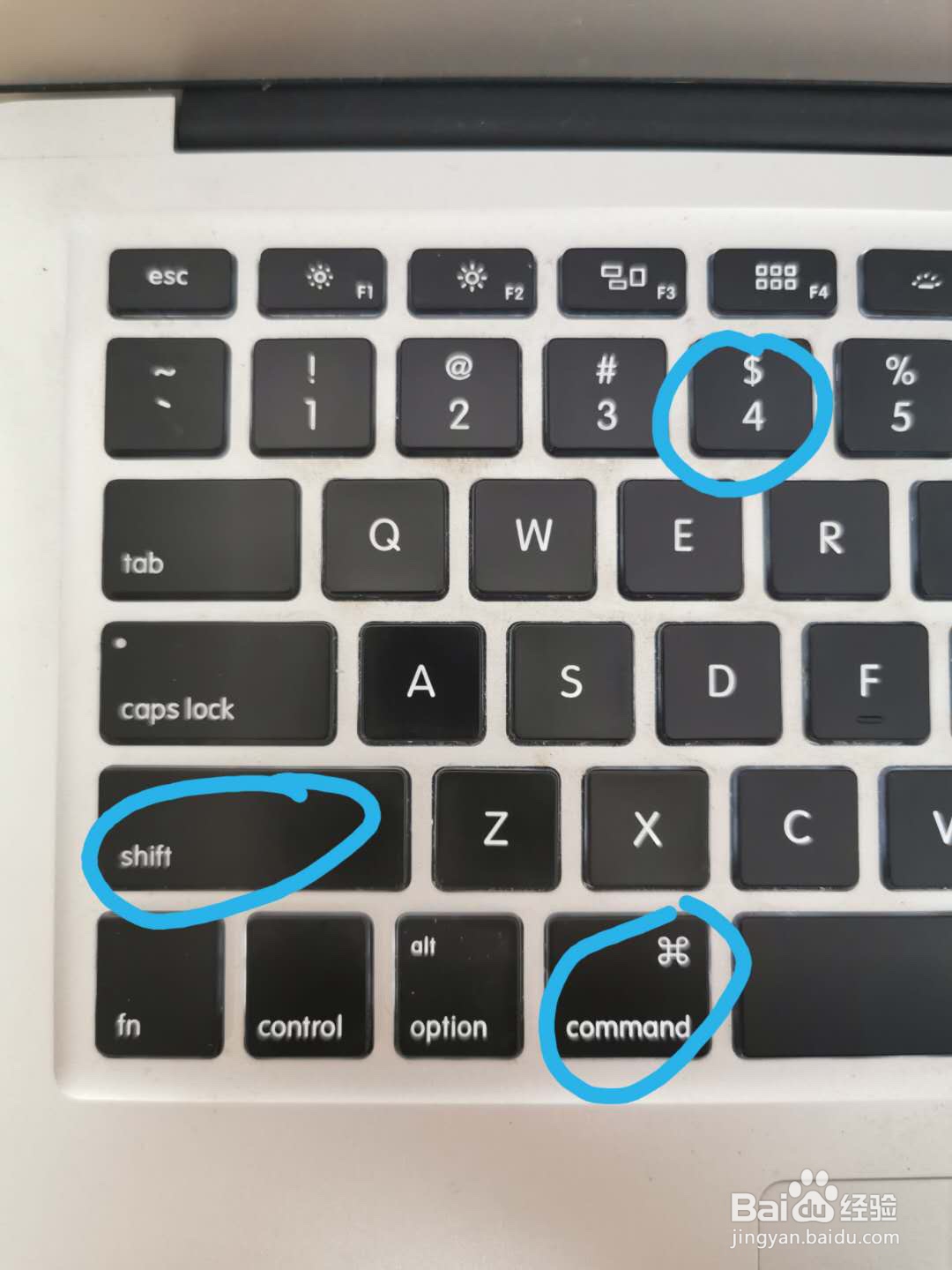
3、应用窗口的截图:可以方便截取某个应用的窗口,虽然利用部分屏幕截图用鼠标拉框也能完成这一点,但鼠标拉框费事费时,这个就很便捷。方法是:首先按下Command + Shift + 4 ,然后再按下空格,之后你会看见鼠标的样式变成了一个“照相机”图标。然后将光标移动到你想要截取的窗口上,被选中的窗口会被蒙上一层遮罩,之后点击左键就能进行窗口的截图了。截屏后的屏幕图片会自动保存在“桌面”。

第三方软件截屏
1、利用微信截屏:在MacBook启动了微信客户端的情况下,只需要按下Command + control + A,即可进入截图状态,此时按住左键进行拖动,再次松开左键就能将鼠标矩形框选中的屏幕进行截图了。截图的内容保存在剪贴板,去往需要的地方按下 Command + V 即可粘贴图片。
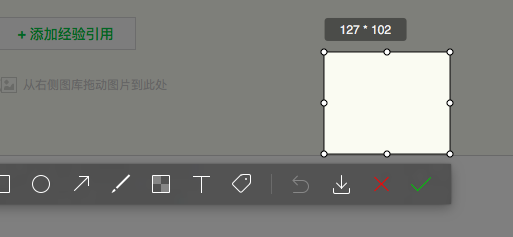
2、利用QQ截屏:在MacBook启动了QQ客户端的情况下,打开QQ对话框,点击剪刀图标,会出现截屏的菜单,点击即可进入截屏状态。